Izmenjava datotek med tvojim PC in Linux-strežnikom je bistvenega pomena za delo z omrežji. Ne glede na to, ali želiš varnostno kopirati podatke, nalagati spletne strani ali upravljati z datotekami, so pravilno znanje o prenosu datotek ključnega pomena. V tem priročniku ti bom pokazal, kako lahko varno in enostavno preneseš datoteke med svojim računalnikom in Linux strežnikom z uporabo SSH (Secure Shell) in FTP (File Transfer Protocol).
Najpomembnejše ugotovitve
- SSH omogoča varno povezavo med tvojim računalnikom in strežnikom.
- CyberDuck je priporočljiv FTP-odjemalec, ki je na voljo tako za Windows kot za Mac.
- Prenos datotek se izvaja učinkovito in varno prek SSH-protokola za prenos datotek (SFTP).
Praktični vodnik korak za korakom
Korak 1: Priprava programske opreme
Za varno prenašanje datotek prek omrežja potrebuješ FTP-odjemalca. Priporočam CyberDuck, enostavno programsko opremo, ki jo lahko preneseš na cyberduck.io.
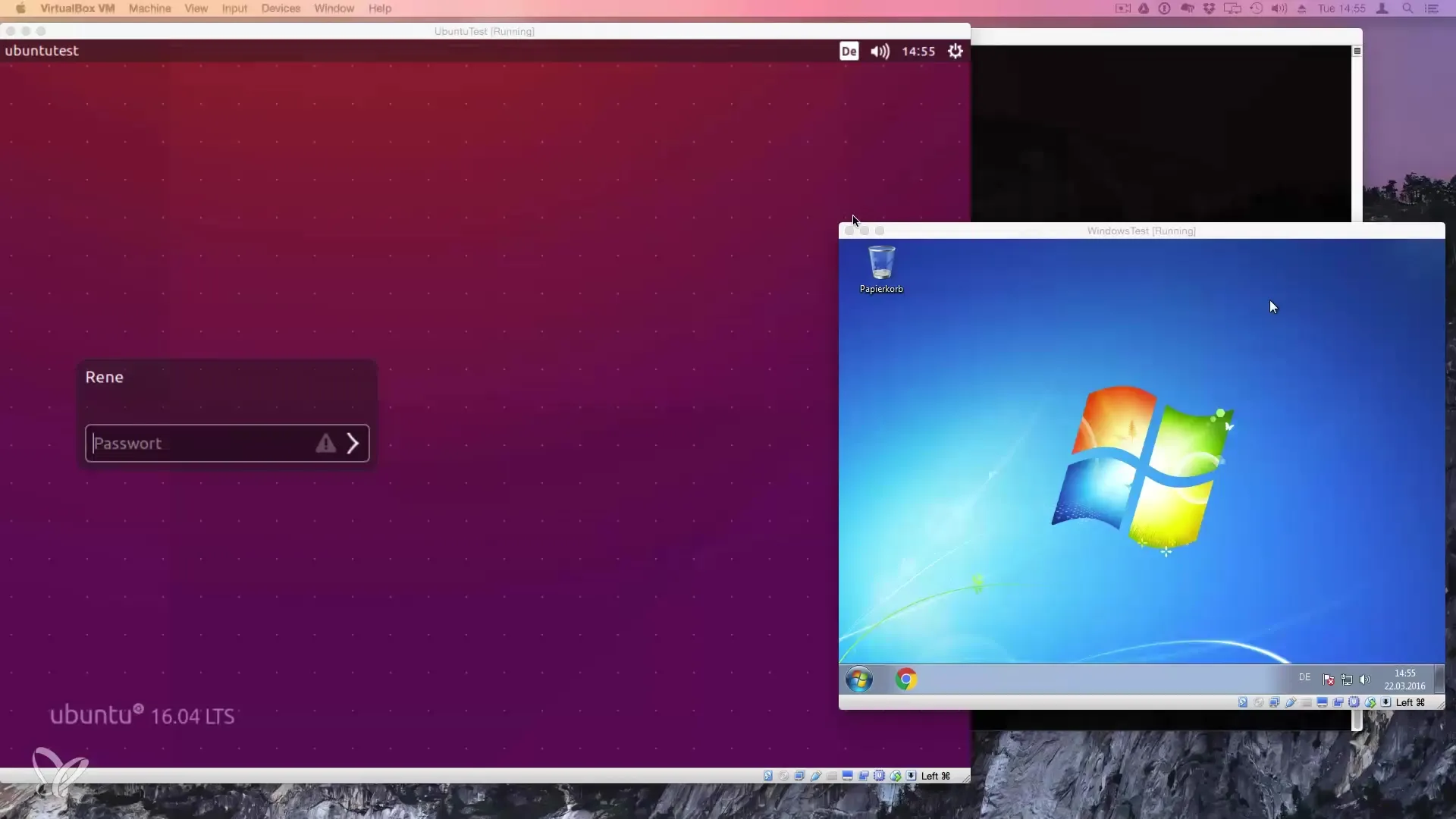
Prenesi programsko opremo in jo namesti. Upoštevaj, da je različica za Mac v trgovini App Store morda plačljiva, medtem ko je različica s spletne strani brezplačna.
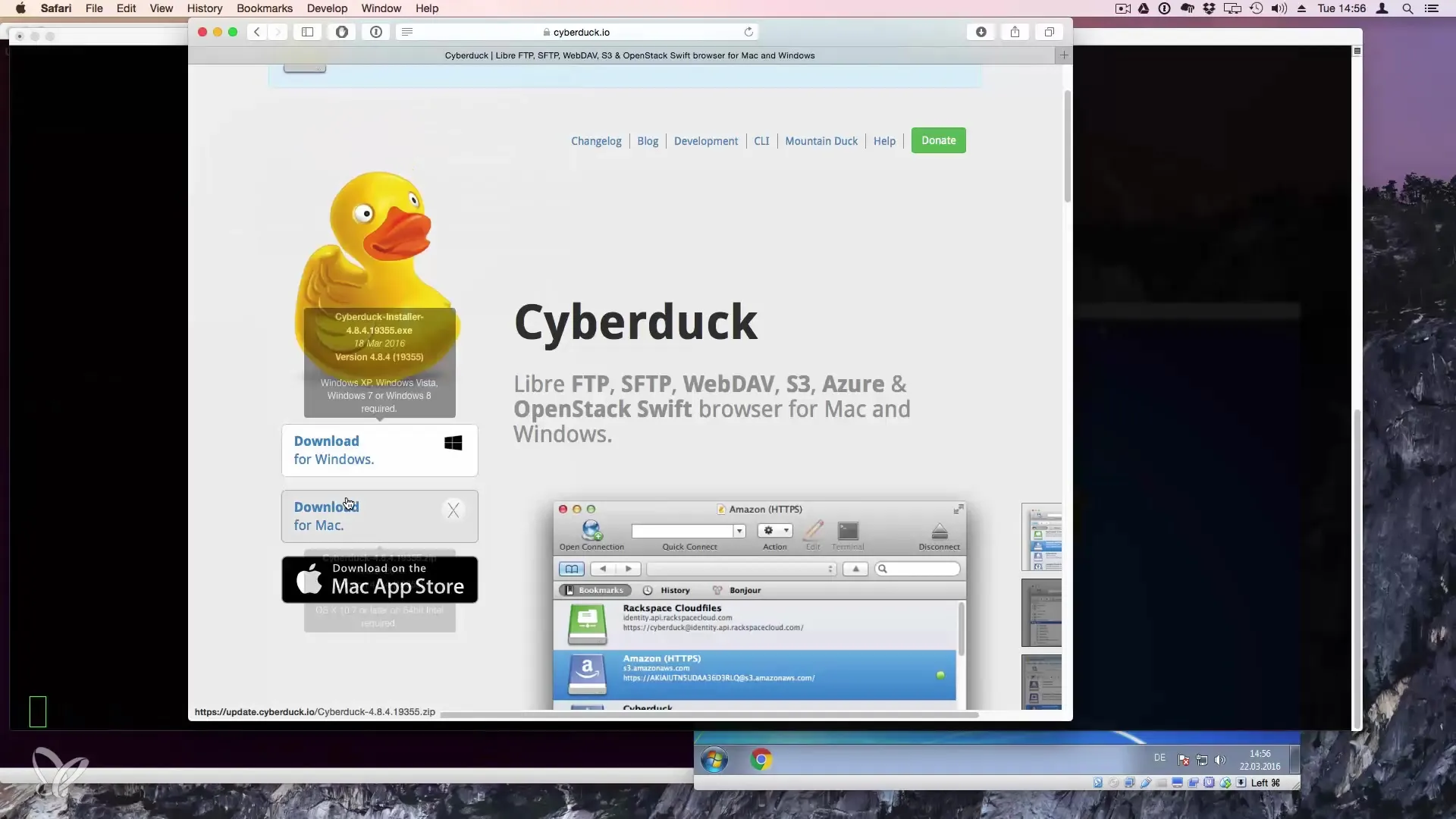
Korak 2: Odpri CyberDuck in vzpostavi povezavo
Po namestitvi odpri CyberDuck. Sprva boš preusmerjen na vnosno masko, ki ti omogoča, da vzpostaviš povezavo s strežnikom.
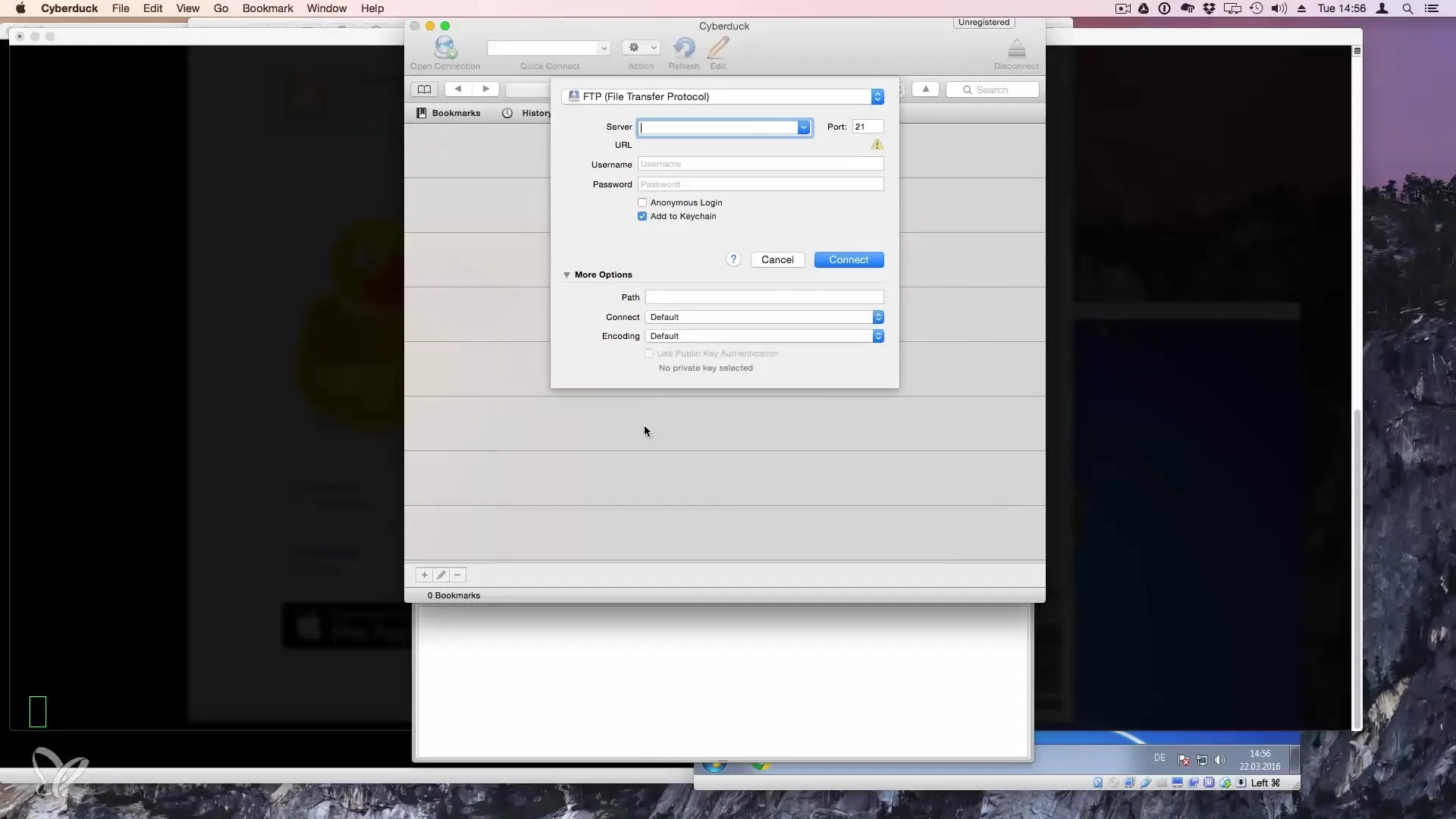
Klikni na „Odpri povezavo“ in izberi „SFTP (SSH Protokol za prenos datotek)“ med protokoli, saj to zagotavlja varno povezavo.
Korak 3: Vnesi podatke o strežniku
Zdaj moraš vnesti IP-naslov svojega Linux strežnika. Ta je naveden v e-pošti, ki si jo prejel od svojega ponudnika gostovanja, ali pa ga lahko pridobiš v terminalu. Preprosto vpiši ukaz ifconfig in poišči ustrezen inet-naslov.
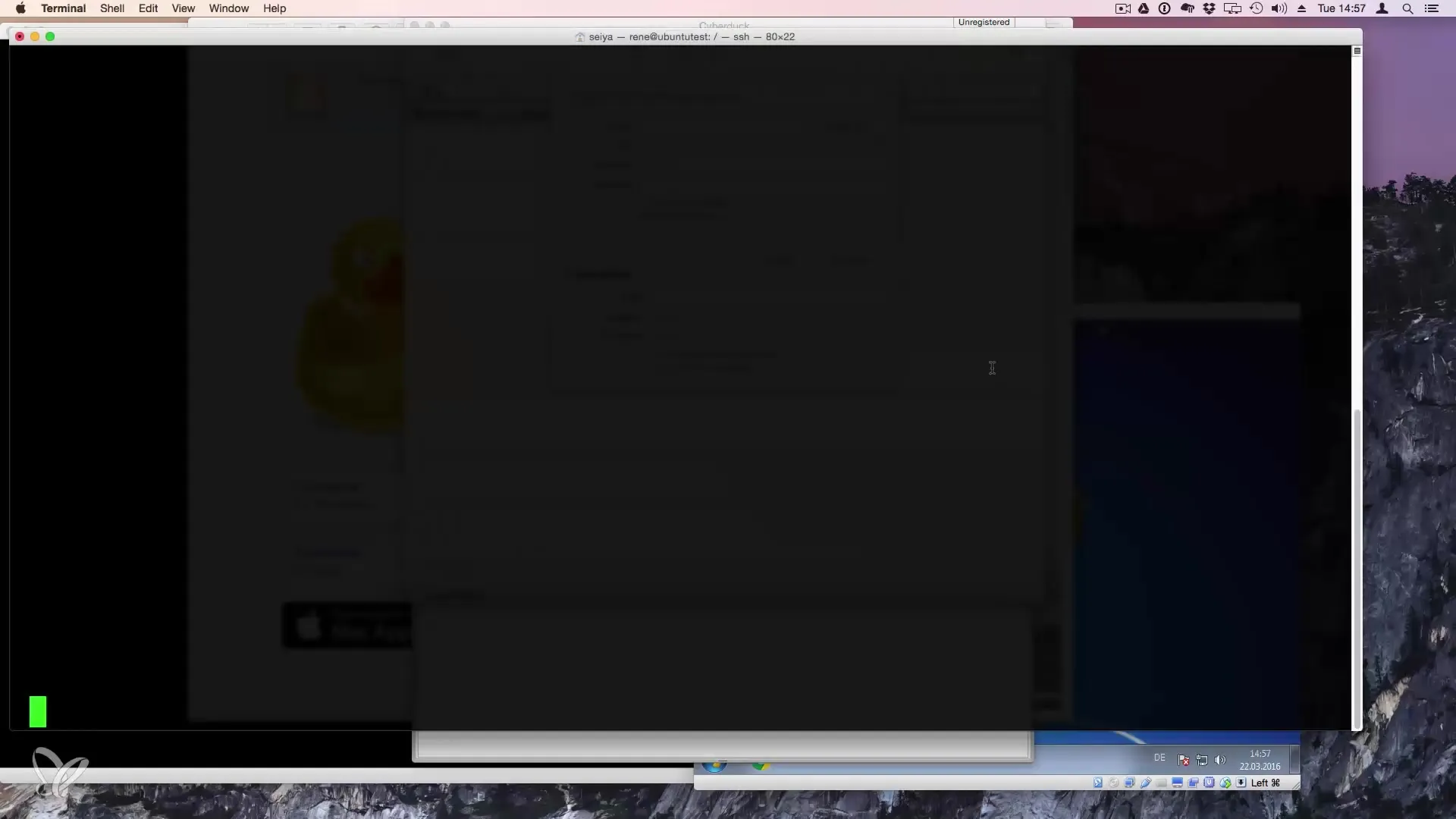
Vpiši IP-naslov v CyberDuck. Pusti privzeti port 22 in vpiši svoje uporabniško ime, ki si ga določil ob nastavitvi strežnika.
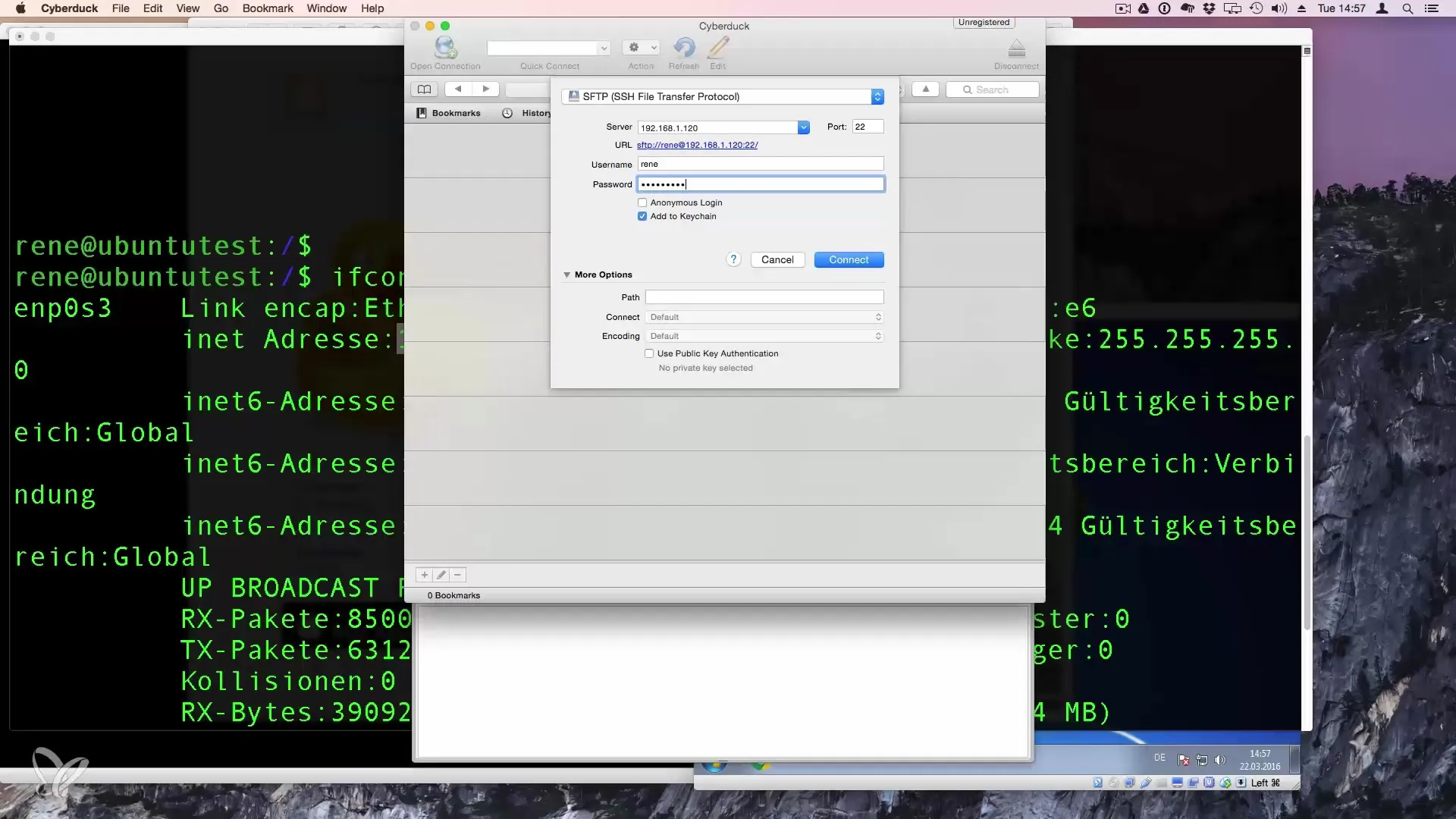
Korak 4: Potrdi povezavo
Klikni na „Poveži“. Zdaj te bo vprašalo za prstni odtis strežnika, da zagotoviš, da je povezava varna. Klikni na „Da“, da sprejmeš povezavo.
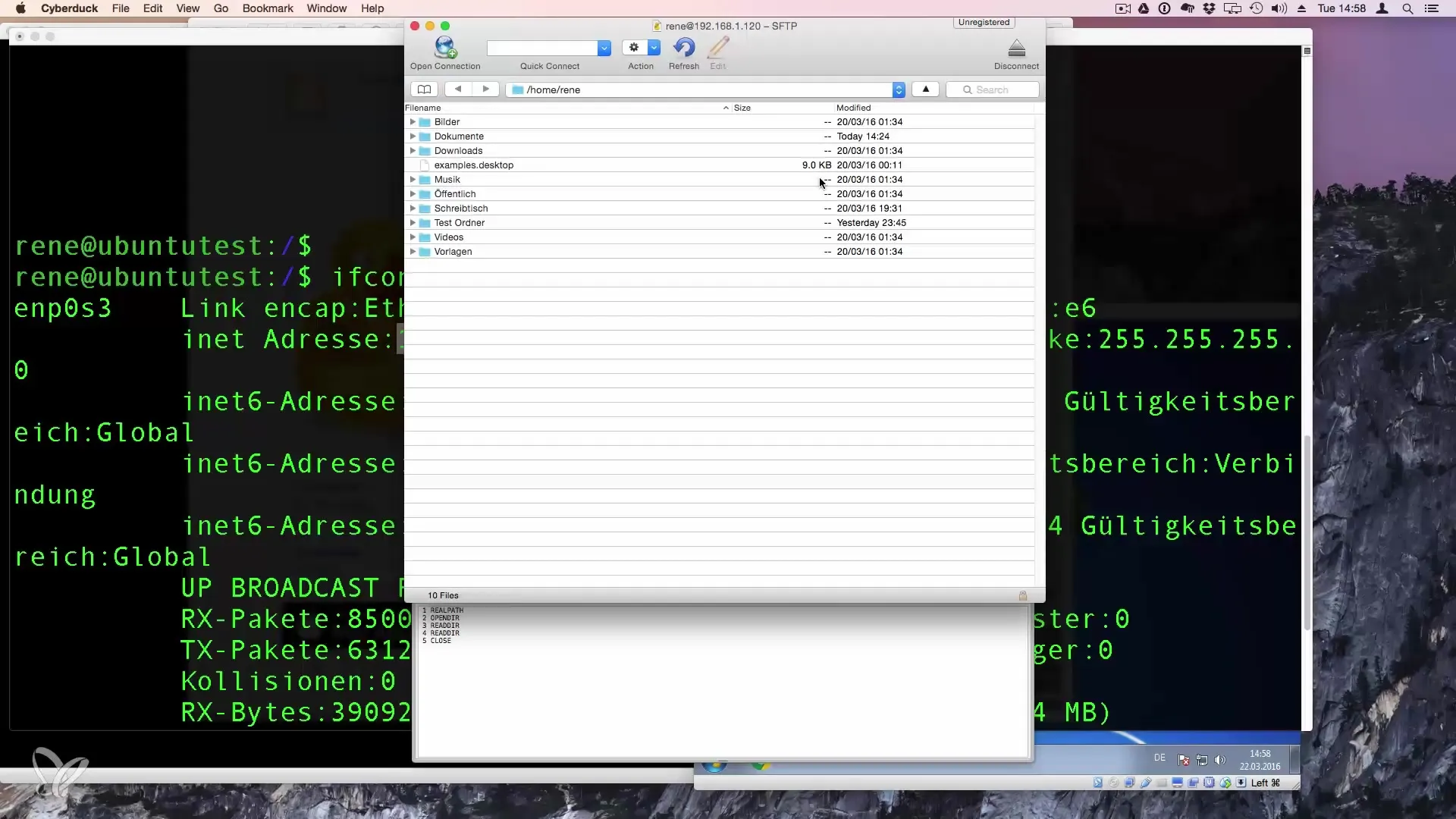
Če si uspešno povezan, boš pristal v svojem domačem imeniku na strežniku. Zdaj boš videl enake imenike kot na svojem računalniku.
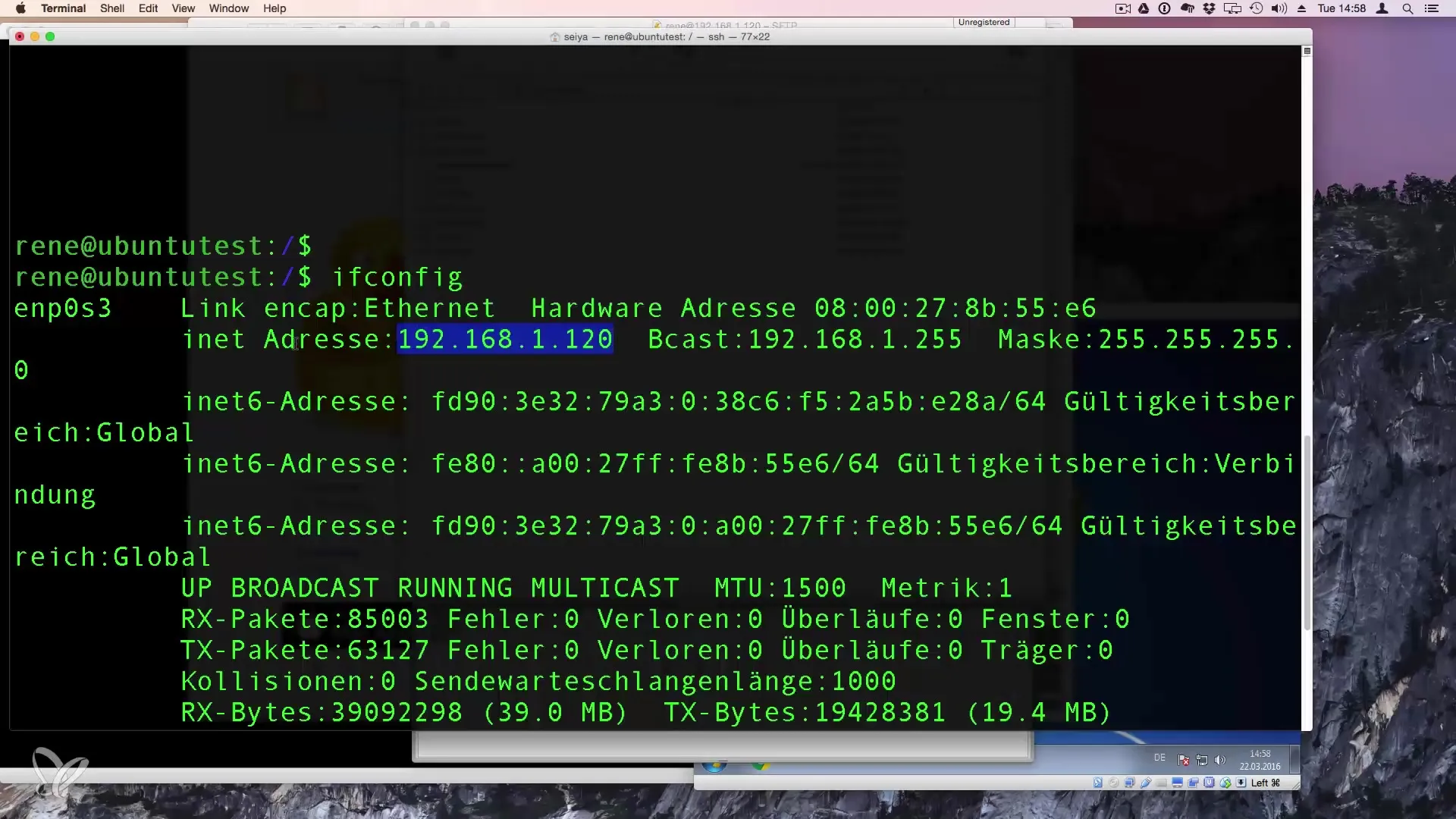
Korak 5: Prenos datotek
Zdaj lahko začneš s prenosom datotek. Odpri Finder ali raziskovalec datotek in poišči datoteko, ki jo želiš naložiti. Preprosto povleci datoteko z Drug-and-Drop v ustrezen imenik na strežniku, na primer v mapo „Prenosi“.
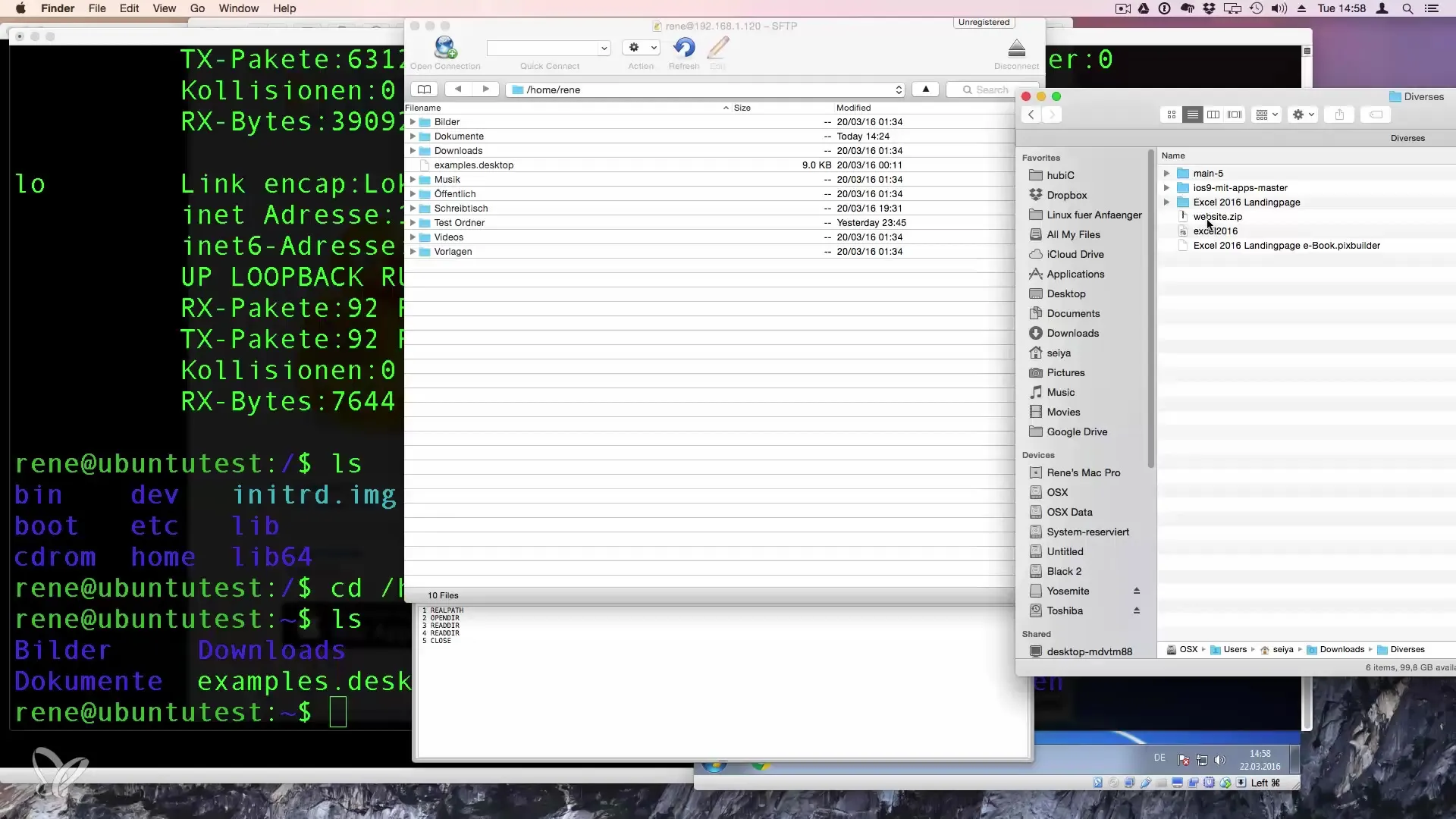
Med prenosom boš videl okno napredka. Na voljo so možnosti za potrditev, na primer, da vedno dovoliš prenos.
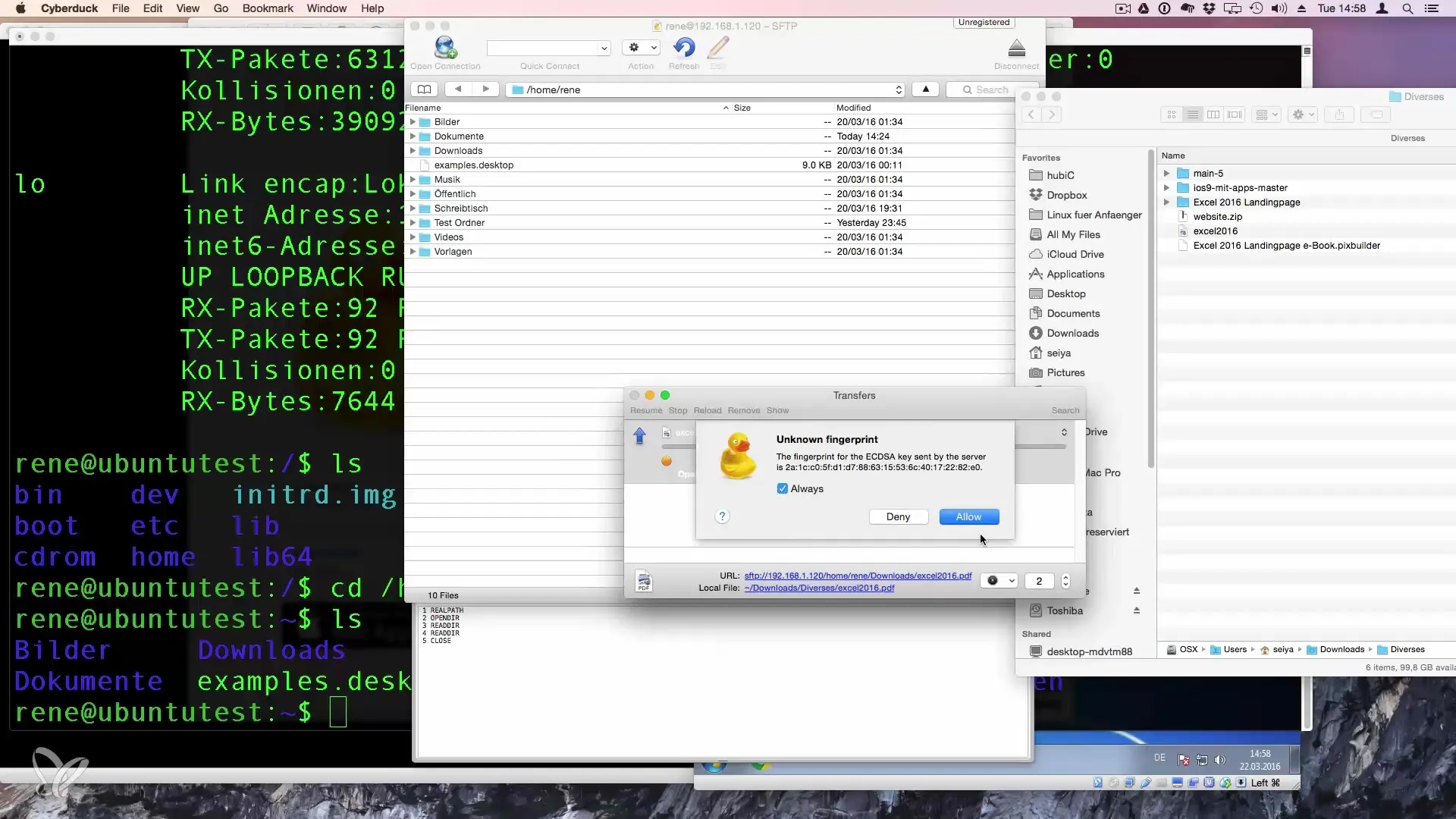
Po končanem prenosu lahko preveriš ciljno mapo na svojem Linux strežniku, da potrdiš, da je bila datoteka uspešno naložena.
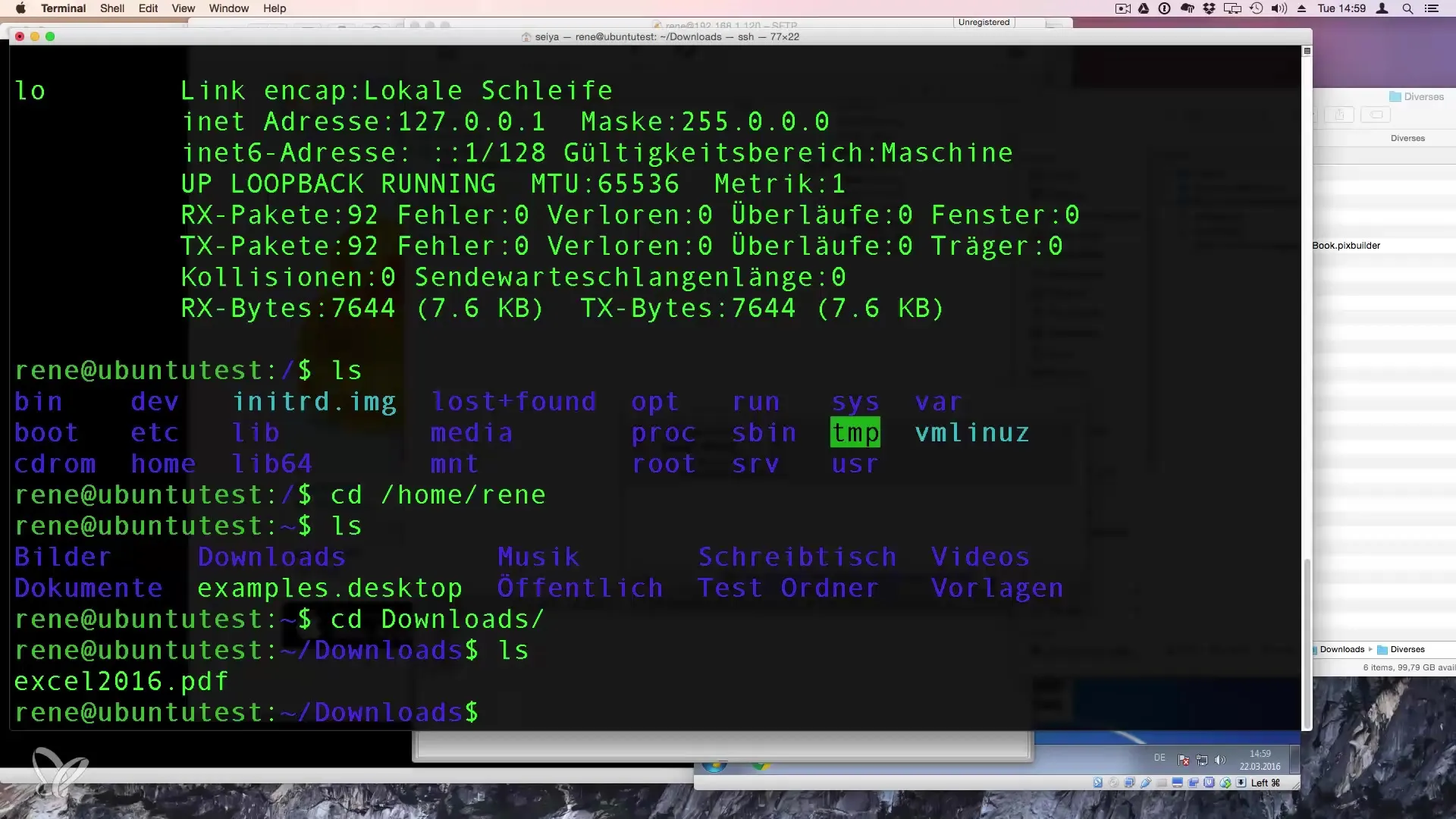
Korak 6: Nadaljnje uporabe
Prenos datotek deluje enako pod Windows in Mac. Ta metoda je še posebej uporabna, ko moraš ustvariti spletne strani ali upravljati z drugimi projekti na svojem strežniku, na primer pri nalaganju WordPressa.
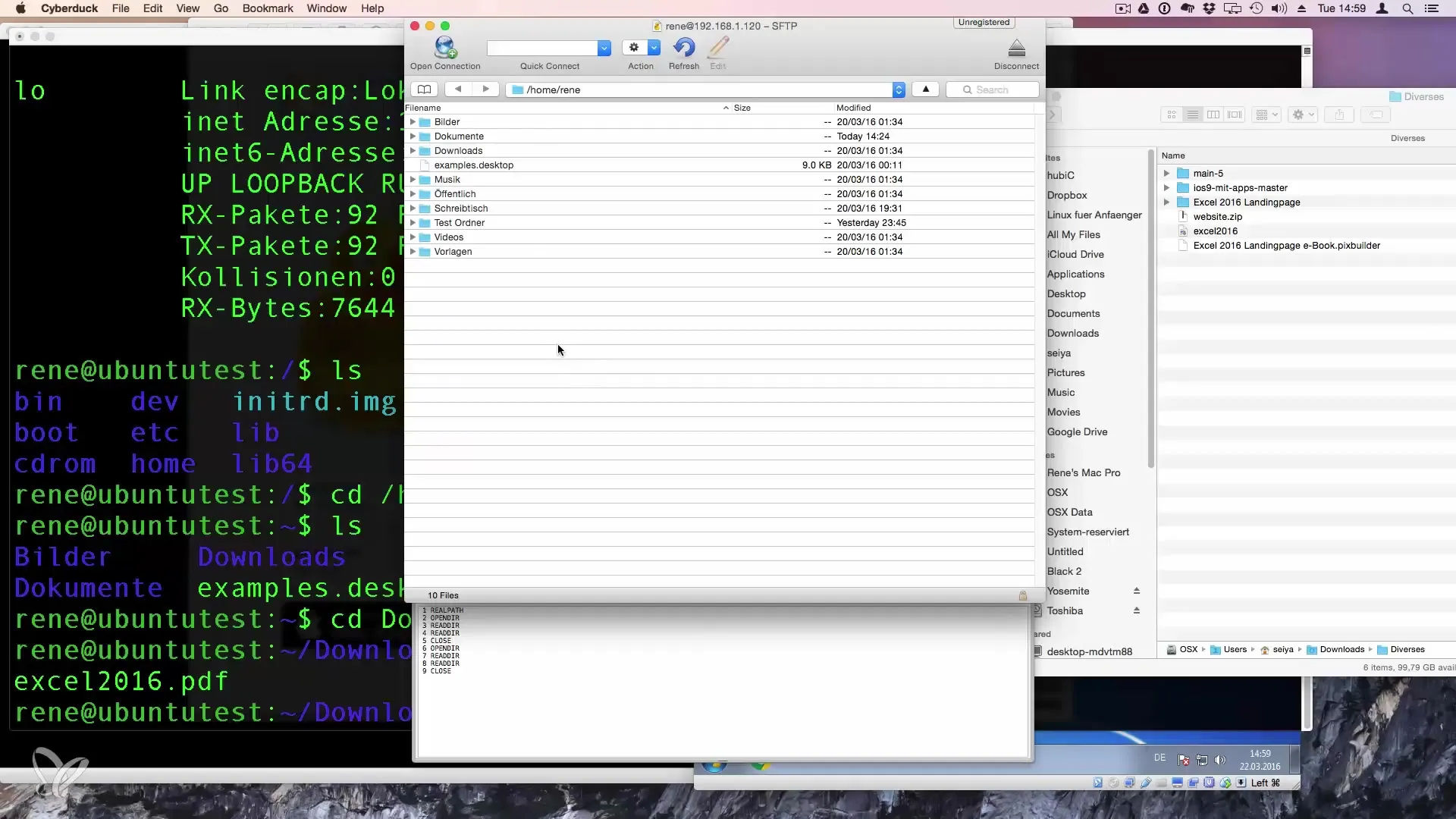
Če imaš kakršnakoli vprašanja glede tega vadnika, ne oklevaj in pusti komentar ali mi pošlji sporočilo. Z veseljem ti bom pomagal!
Povzetek – Varnostno kopiranje datotek s SSH in FTP
V tem priročniku si se naučil, kako varno prenesti datoteke prek SSH in FTP na Linux strežnik. Izvedel si, kako uporabljati CyberDuck za vzpostavitev varne povezave in enostavno prenašanje datotek.
Pogosta vprašanja
Kaj je SSH?SSH pomeni Secure Shell in omogoča varne povezave prek omrežij.
Kako namestim CyberDuck?CyberDuck lahko brezplačno preneseš s spletne strani cyberduck.io in ga namestiš.
Kako najdem IP-naslov svojega Linux strežnika?IP-naslov najdeš v e-pošti svojega ponudnika gostovanja ali pa ga lahko pridobiš z ukazom ifconfig v terminalu.
Ali lahko CyberDuck uporabljam tudi na Windows?Da, CyberDuck je na voljo tako za Windows kot za Mac.
Ali lahko uporabim drugo programsko opremo za prenos?Da, obstaja veliko FTP-odjemalcev, vendar je CyberDuck priporočljiv zaradi svoje uporabniške prijaznosti.


